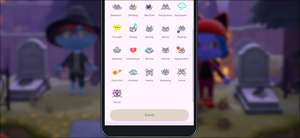Начиная с Nintendo Switch Системное программное обеспечение Версия 13, теперь вы можете подключиться к беспроводной связи блютуз Аудиовыходные устройства, такие как наушники, наушники, Авиабилеты , или динамики к вашему Nintendo Switch. Вот как это настроить.
Требования и ограничения
Прежде чем начать, убедитесь, что вы Обновил свой Nintendo Switch в систему 13.0,0 или выше. Для этого нажмите значок передач на главном экране, затем выберите «Система и GT»; Обновление системы.
Хотя вы используете аудио Bluetooth на коммутаторе, есть некоторые ограничения. Во-первых, вы можете использовать максимум из двух беспроводных контроллеров, в то время как соединен аудиоустройство Bluetooth. Во-вторых, Bluetooth Audio не будет работать, если вы используете локальную связь (обычно используется для для этого случая Беспроводной мультиплеер). В-третьих, переключатель не поддерживает входные устройства Bluetooth, такие как микрофоны (для этого, вам понадобится специальное приложение или проводное соединение ). Nintendo также предупреждает, что вы можете испытать латентность аудио в зависимости от вашего устройства Bluetooth.
Эти ограничения свидетельствуют о том, что использование Audio Bluetooth подталкивает разработанные аппаратные возможности переключателя до его пределов, и что Nintendo, вероятно, не разработал переключатель с помощью этой функции. Тем не менее, это приветствующее дополнение к возможностям выключателя.
СВЯЗАННЫЕ С: Как голосовать чат в Nintendo Switch Games
Как подключить аудиоустройство Bluetooth для переключения
Во-первых, перейдите к домашнему экрану вашего выключателя. На главном экране выберите маленький значок передач (который также напоминает солнце), чтобы запустить настройки системы.

В системных настройках прокрутите боковую панель и выберите «Bluetooth Audio». (Если вы не видите его в списке, Обновите программное обеспечение вашей системы первый.)
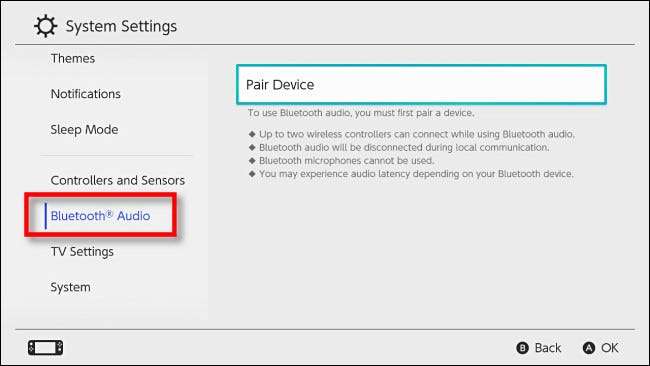
Далее включите свой Наушники Bluetooth или аудиоустройство а также положить его в режим сопряжения или открытия Отказ Как это сделать значение широко варьируется в зависимости от фактического устройства, поэтому вам может потребоваться проконсультироваться с руководством устройства. Часто он включает в себя удерживать кнопку подключения питания или Bluetooth, пока светодиод на устройстве не мигает определенным образом.
СВЯЗАННЫЕ С: Лучшие наушники Bluetooth для Nintendo Switch по 2021
Когда вы готовы, выберите «Парное устройство» на Nintendo Switch.
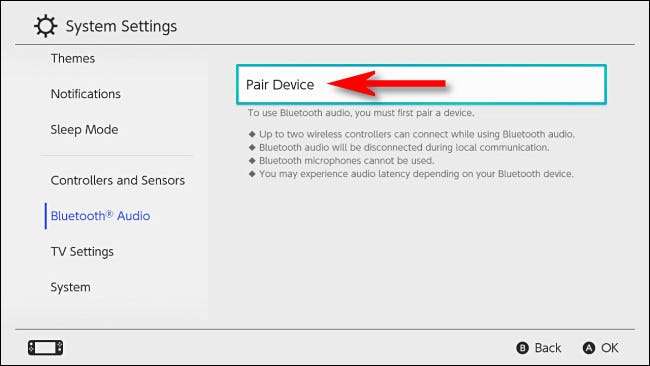
Вы увидите экран, который говорит «В поисках Bluetooth Audio устройств».
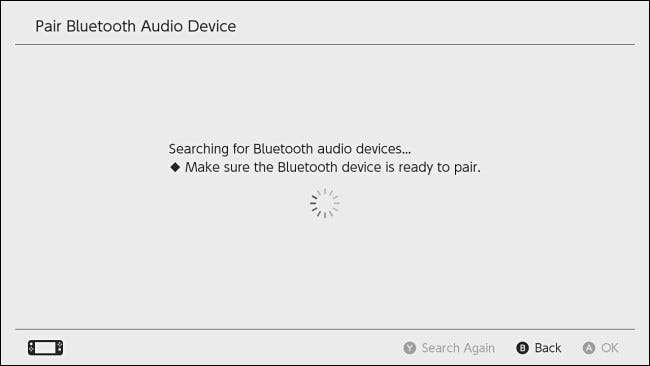
Если все пойдет хорошо, переключатель обнаружит ваше устройство. Когда вы видите, перечислены, выберите его. (Вы увидите другое имя, чем указанный в этом примере, в зависимости от подключения устройства.)
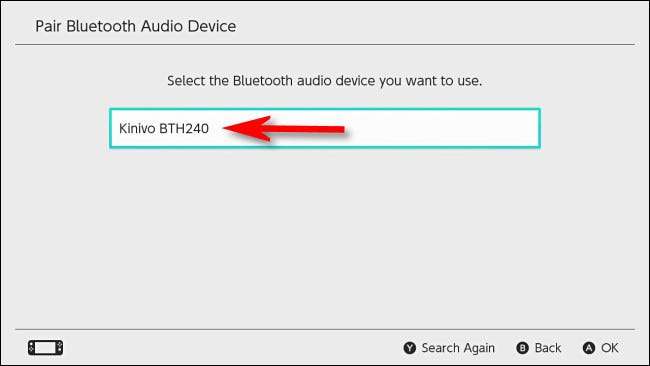
После подключения вы увидите соединенное устройство, перечисленное на экране «Bluetooth Audio» в системных настройках.
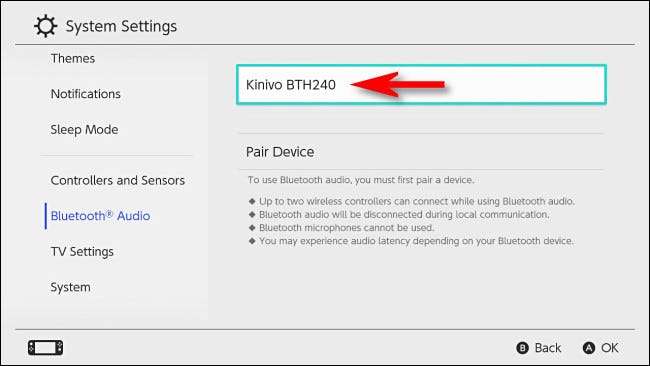
После этого закрыть системные настройки и играйте все, что вы хотите. Вы можете управлять громкостью системы через кнопки громкости на самих звуках или кнопках громкости на вашем аудиоустройстве (если у него есть).
Если вы включите выключатель после воспроизведения, соединение между вашим аудиоустройством и коммутатором будет временно потерянным. Чтобы снова использовать его, включите устройство Bluetooth с включенным включенным коммутатором, и он должен автоматически подключаться автоматически - нет необходимости в репрезентации устройства каждый раз, когда вы хотите использовать его.
СВЯЗАННЫЕ С: Лучшие колонки Bluetooth из 2021
Как отключить аудиоустройство Bluetooth от коммутатора
Если вы хотите удалить или отсоединить аудиоустройство Bluetooth из вашего Nintendo Switch, первую открытую системные настройки, нажав или выбирая небольшую значок передач на главном экране. В системных настройках выберите «Bluetooth Audio» в боковой панели, а затем выделите аудиоустройство, которое вы хотите отключить в списке, и нажмите кнопку «A».
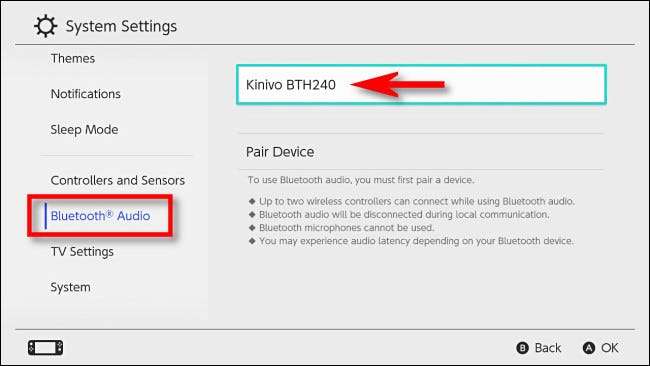
На следующем экране выберите «Удалить устройство».

Когда попросили подтвердить, выберите «Удалить устройство» еще раз, и блютуз Аудиоустройство будет удалено. Вы можете соединить его снова позже, если вы хотите использовать инструкции в разделе выше. Счастливые игры!
СВЯЗАННЫЕ С: Что такое Bluetooth?